หากคุณเพิ่งซื้อสมาร์ทโฟน Samsung Galaxy ใหม่และต้องการถ่ายโอนข้อมูลจากโทรศัพท์เครื่องเก่าไปยังอุปกรณ์เครื่องใหม่ Samsung มีเครื่องมือที่ดีจริงๆ ที่ชื่อว่า Samsung Smart Switch ที่สามารถทำงานให้คุณได้ คุณสามารถใช้ Samsung Smart Switch เพื่อถ่ายโอนเนื้อหาจากสมาร์ทโฟนเครื่องเก่าไปยังอุปกรณ์ Samsung Galaxy ที่ใช้งานร่วมกันได้ดังนี้
ข้ามไปที่
การเปลี่ยนจากโทรศัพท์เครื่องหนึ่งไปอีกเครื่องหนึ่งทำได้ง่ายกว่ามากในช่วงหลายปีที่ผ่านมา ในปี 2564 มีวิธีการที่ราบรื่นหลายวิธีในการทำเช่นนี้ โดยไม่คำนึงถึงรุ่นสมาร์ทโฟนและระบบปฏิบัติการที่คุณใช้อยู่ เราได้พูดถึงวิธีถ่ายโอนเนื้อหาจากสมาร์ทโฟนเครื่องเก่าของคุณ เป็นบทความใหม่ในบทความโดยละเอียดนี้ อย่างไรก็ตาม เรารู้สึกว่าสมาร์ทโฟน Samsung สมควรได้รับบทความของตนเองเนื่องจากคุณสมบัติที่ครอบคลุมของ Samsung Smart Switch
ก่อนที่คุณจะเริ่ม
มีบางสิ่งที่คุณควร โปรดทราบก่อนที่คุณจะเริ่มใช้ Samsung Smart Switch เพื่อถ่ายโอนเนื้อหาจากสมาร์ทโฟนเครื่องเก่าของคุณไปยังอุปกรณ์ Samsung เครื่องใหม่ ข้อกำหนดแรกสุดคือ Samsung Smart Switch ใช้งานได้สำหรับการถ่ายโอนข้อมูลไปยังอุปกรณ์ Samsung เท่านั้น ตัวอย่างเช่น คุณไม่สามารถใช้เครื่องมือนี้เพื่อถ่ายโอนข้อมูลจากอุปกรณ์ Samsung ไปยังอุปกรณ์ OnePlus
การถ่ายโอนเนื้อหาแบบไร้สายจากสมาร์ทโฟนเครื่องหนึ่งไปยังอีกเครื่องหนึ่งไม่น่ากลัวอย่างที่เคยเป็นมา เกือบจะเร็วเท่ากับการทำงานโดยใช้สายไฟ นี่คือโหมดที่เราต้องการสำหรับการถ่ายโอนเนื้อหาระหว่างอุปกรณ์ต่ออุปกรณ์ ตอนนี้ ขึ้นอยู่กับรุ่นสมาร์ทโฟนที่คุณเป็นเจ้าของ (และระบบปฏิบัติการที่ใช้) ให้เรามาดูวิธีใช้ Samsung Smart Switch เพื่อถ่ายโอนเนื้อหาแบบไร้สาย
Samsung Smart Switch: วิธีถ่ายโอนเนื้อหาแบบไร้สาย จากสมาร์ทโฟน Android เครื่องอื่น
สิ่งแรกที่คุณต้องทำคือติดตั้งแอป Samsung Smart Switch บนอุปกรณ์ทั้งสองที่มีปัญหา หากสมาร์ทโฟนต้นทางของคุณไม่ใช่อุปกรณ์ Samsung คุณสามารถดาวน์โหลด แอป Smart Switch สำหรับ Android จาก Google Play Store
ในอุปกรณ์ Samsung ส่วนใหญ่ แอปนี้ได้รับการติดตั้งไว้ล่วงหน้าและสามารถเข้าถึงได้โดยไปที่เมนูต่อไปนี้:
- เปิด การตั้งค่า
- แตะ บัญชีและการสำรองข้อมูล
- แตะที่สวิตช์อัจฉริยะ
ในอุปกรณ์ Samsung ระดับล่างสุดบางรุ่น แอป Smart Switch อาจไม่ได้ติดตั้งไว้ล่วงหน้า นี่คือสิ่งที่คุณต้องทำในสถานการณ์เช่นนี้
- เปิด การตั้งค่า
- แตะ บัญชีและการสำรองข้อมูล
- แตะ นำข้อมูลจากอุปกรณ์เครื่องเก่า ในส่วน Smart Switch
- คุณจะเห็นข้อความแจ้งให้ดาวน์โหลด Smart Switch
- ดำเนินการตามคำแนะนำบนหน้าจอและดาวน์โหลดแอป
- เมื่อติดตั้งแอปแล้ว ให้อนุญาตที่จำเป็น
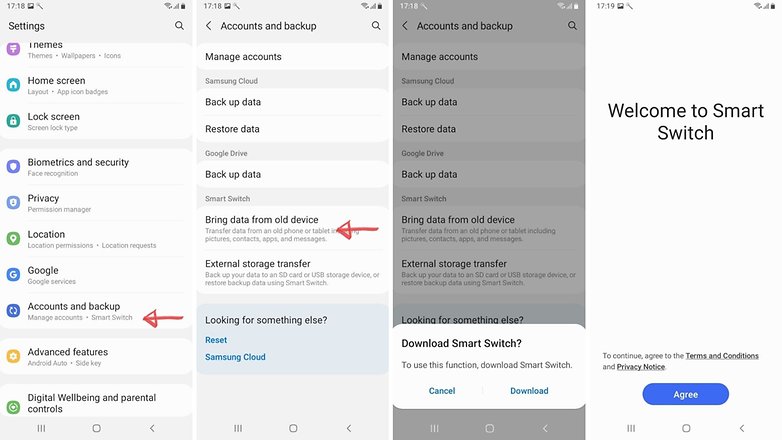
เมื่อคุณแน่ใจว่าได้ติดตั้ง Samsung Smart Switch บนโทรศัพท์ทั้งสองเครื่องแล้ว ให้เปิดแอปบนอุปกรณ์ทั้งสอง คุณจะเห็นหน้าจอที่ระบุว่า’นำข้อมูลไปยังโทรศัพท์เครื่องใหม่ของคุณ'(หรือไปกันเถอะ) ตรวจสอบให้แน่ใจว่าอุปกรณ์ทั้งสองอยู่ใกล้กัน
- บนโทรศัพท์เครื่องเก่า ให้แตะส่งข้อมูล/ไปกันเลย
- ตอนนี้ระบบจะขอให้คุณเลือกวิธีการเชื่อมต่ออุปกรณ์ทั้งสอง เลือก ไร้สาย
- ในโทรศัพท์เครื่องเก่า คุณจะเห็นหน้าจอป๊อปอัปที่ชื่อว่าคำเชิญให้เชื่อมต่อ แตะ ยอมรับ
- โทรศัพท์เครื่องใหม่จะพยายามเชื่อมต่อกับโทรศัพท์เครื่องเก่าของคุณ คุณจะเห็นข้อความแจ้งบนโทรศัพท์เครื่องเก่าเพื่ออนุญาตการเชื่อมต่อ แตะ อนุญาต
- การเชื่อมต่อจะถูกสร้างขึ้นทันที
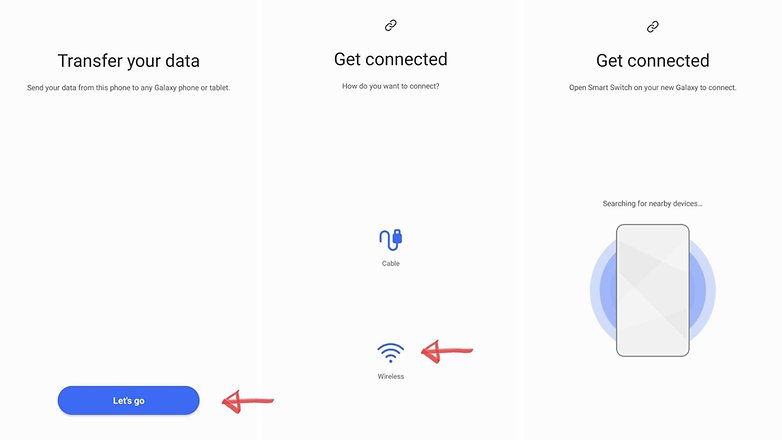
- โทรศัพท์เครื่องใหม่จะแสดงสิ่งที่คุณเลือกโอนได้ หน้าจอนี้จะแสดงพื้นที่โดยประมาณที่ข้อมูลที่ถ่ายโอนจะใช้ในโทรศัพท์เครื่องใหม่ของคุณ พร้อมกับเวลาที่ใช้ในการโอนให้เสร็จสมบูรณ์
- แอพนี้ยังให้คุณปรับแต่งสิ่งที่คุณนำเข้าจากโทรศัพท์เครื่องเก่าของคุณได้อีกด้วย ตัวอย่างเช่น หากคุณแตะที่ลูกศรถัดจากแต่ละตัวเลือก คุณจะเห็นเมนูย่อยของสิ่งที่ต้องนำเข้า ตัวอย่างเช่น หากคุณแตะลูกศรข้างข้อความ คุณสามารถเลือกได้ว่าต้องการนำเข้า SMS ทั้งหมดที่จัดเก็บไว้ในโทรศัพท์หรือนำเข้าจากช่วงเวลาที่เลือก คุณยังสามารถทำเช่นนี้สำหรับรูปภาพและวิดีโอ และเลือกเฉพาะสิ่งที่คุณต้องการในโทรศัพท์เครื่องใหม่ของคุณ
- เมื่อคุณแน่ใจทุกอย่างแล้ว ให้เลื่อนลงบนโทรศัพท์เครื่องใหม่แล้วแตะโอน
- เมื่อโอนเสร็จแล้ว ให้คลิก เสร็จสิ้น บนโทรศัพท์เครื่องใหม่ของคุณ
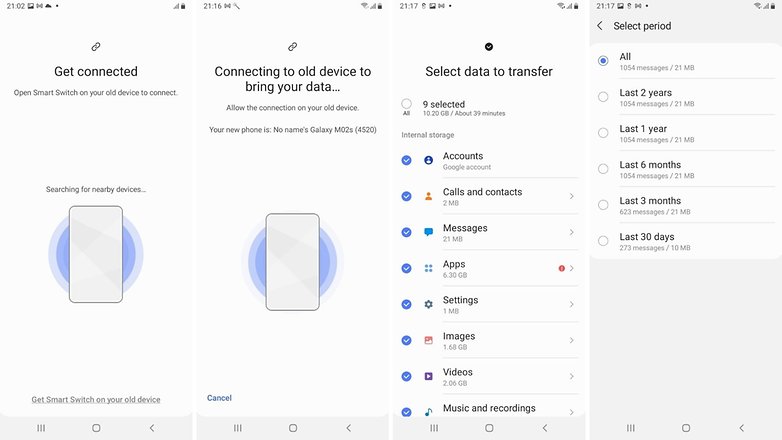
Samsung Smart Switch: วิธีถ่ายโอนเนื้อหาจากโทรศัพท์ Android เครื่องอื่นโดยใช้สายเคเบิล
ในขณะที่วิธีการถ่ายโอนเนื้อหาแบบไร้สายเป็นวิธีที่ง่ายที่สุดในการใช้ Smart Switch แต่อาจมีบางกรณี ต้องใช้สายเคเบิลเพื่อทำสิ่งนี้ วิธีถ่ายโอนเนื้อหาจากโทรศัพท์ Android ไปยังโทรศัพท์ Samsung โดยใช้สายเคเบิลมีดังนี้
อุปกรณ์ที่จำเป็น: สาย USB, อะแดปเตอร์ OTG
หมายเหตุ: หากคุณมีสาย Lightning to USB-C หรือ USB-C to USB-C คุณไม่จำเป็นต้องมีอะแดปเตอร์
- ติดตั้งแอป Smart Switch สำหรับ Android จาก Google Play Store .
- เชื่อมต่อโทรศัพท์ทั้งสองเครื่องโดยใช้สายเคเบิล
- เปิดแอป Smart Switch ในโทรศัพท์เครื่องเก่า
- บนอุปกรณ์ Samsung ของคุณ ให้เปิด การตั้งค่า
- แตะ บัญชีและการสำรองข้อมูล
- แตะที่ สวิตช์อัจฉริยะ
- แตะ ส่งข้อมูล/ไปกันเลย บนโทรศัพท์เครื่องเก่า
- แตะที่เคเบิล
- ทำตามคำแนะนำบนหน้าจอ เลือกเนื้อหาที่คุณต้องการในโทรศัพท์เครื่องใหม่
- แตะโอนและรอให้กระบวนการเสร็จสมบูรณ์
Samsung Smart Switch: วิธีถ่ายโอนเนื้อหาจาก iOS

ในกรณีที่คุณย้ายจาก iPhone มาที่อุปกรณ์ Samsung ทาง Samsung แนะนำให้คุณใช้สายเคเบิลเพื่อทำสิ่งนี้ ในการดำเนินการนี้ คุณจะต้องถือสาย Lightning เป็น USB-C, สาย USB-C เป็น USB-C (พร้อมอะแดปเตอร์) เพื่อดำเนินการต่อ คุณสามารถเริ่มกระบวนการได้ดังนี้
Samsung Smart Switch: ถ่ายโอนเนื้อหาจาก iPhone, iPad โดยใช้สายเคเบิล
- บนอุปกรณ์ Samsung ให้แตะที่การตั้งค่า จากนั้นไปที่บัญชีและการสำรองข้อมูล
- แตะสวิตช์อัจฉริยะ
- ในกรณีที่ไม่ได้ติดตั้ง Smart Switch ให้ทำตามขั้นตอนที่กล่าวถึงที่นี่.
- ในโทรศัพท์เครื่องใหม่ ให้เปิด Smart Switch แล้วแตะรับข้อมูล
- แตะที่iPhone/iPad บนหน้าจอเลือกแหล่งที่มา
- เชื่อมต่อสายเคเบิลระหว่างอุปกรณ์ทั้งสองและแตะ เชื่อถือ บนป๊อปอัปที่ปรากฏบน iPhone
- แตะ ถัดไป บนอุปกรณ์ Samsung คุณอาจถูกขอให้ป้อนรหัสผ่าน iPhone ของคุณในระหว่างขั้นตอนนี้
- ตอนนี้ Samsung จะสแกน iPhone ของคุณเพื่อนำเข้าข้อมูล
- ในหน้าถัดไป คุณจะเห็นรายการต่างๆ ที่สามารถนำเข้าได้
- เลือกข้อมูลทั้งหมดที่คุณต้องการ เลื่อนลงมาด้านล่างแล้วแตะตัวเลือกที่ระบุว่า โอน
- ขึ้นอยู่กับปริมาณข้อมูลที่จำเป็นต้องโอน การดำเนินการนี้อาจใช้เวลาระหว่าง 30 นาทีถึงหลายชั่วโมง
Samsung Smart Switch: ถ่ายโอนเนื้อหาจาก iPhone, iPad โดยใช้ iCloud

ตัวเลือกที่สอง (เช่น) ผู้ใช้ iPhone ต้องถ่ายโอนข้อมูลไปยังอุปกรณ์ Samsung เครื่องใหม่คือใช้ iCloud เพื่อดำเนินการนี้ อย่างไรก็ตาม โปรดทราบว่า iCloud ไม่ได้สำรองข้อมูลหลายอย่างเท่าที่วิธีเคเบิลให้คุณ ใช้ตัวเลือกนี้เป็นตัวเลือกที่สอง
- เปิด Smart Switch บนอุปกรณ์ Samsung เครื่องใหม่
- แตะที่รับข้อมูล จากนั้นเลือก iPhone/iPad
- แตะที่ตัวเลือกที่ระบุว่า รับข้อมูลจาก iCloud แทน ที่ด้านล่าง
- ป้อนข้อมูลประจำตัว iCloud และ AppleID ของคุณและปฏิบัติตามคำแนะนำบนหน้าจอ
- ระบบอาจขอให้คุณป้อนรหัสยืนยัน แตะตกลง
- เลือกทุกอย่างที่คุณต้องการนำเข้าจาก iPhone แล้วแตะ นำเข้า
Samsung Smart Switch: ถ่ายโอนเนื้อหาจากสมาร์ทโฟน Android เครื่องอื่นโดยใช้ที่จัดเก็บข้อมูลภายนอก
ในกรณีที่คุณมีแฟลชไดรฟ์ USB หรือการ์ด microSD ความจุสูง คุณสามารถใช้สิ่งเหล่านี้เพื่อถ่ายโอนข้อมูล จากโทรศัพท์ Android เครื่องเก่าของคุณไปยังโทรศัพท์ Samsung เครื่องใหม่ เพื่อให้ตัวเลือกการ์ด SD ทำงานได้ อุปกรณ์ทั้งสองควรมีช่องเสียบการ์ด microSD
- ใส่การ์ด microSD ลงในโทรศัพท์เครื่องเก่า
- ติดตั้ง Smart Switch บนโทรศัพท์เครื่องเก่าจาก Google Play Store
- เปิด Smart Switch แล้วแตะไอคอนการ์ด SD ที่มุมบนขวา จากนั้นแตะ สำรองข้อมูล
- ตอนนี้คุณสามารถเลือกสิ่งที่ต้องการสำรองข้อมูลได้แล้ว
- หลังจากเลือกแล้ว ให้แตะ สำรองข้อมูล อีกครั้งและรอให้กระบวนการเสร็จสิ้น
- นำการ์ด SD ออกจากโทรศัพท์เครื่องเก่าแล้วเสียบลงในช่องเสียบการ์ด SD ของโทรศัพท์ Samsung เครื่องใหม่
- เปิด Smart Switch บนโทรศัพท์ Samsung
- แตะไอคอนการ์ด SD ที่มุมบนขวา แล้วแตะ กู้คืน
- เลือกรายการทั้งหมดที่คุณต้องการกู้คืน จากนั้นแตะ กู้คืน อีกครั้ง
- แตะ เสร็จสิ้น เมื่อดำเนินการเสร็จสิ้น
Samsung Smart Switch: ถ่ายโอนเนื้อหาจากอุปกรณ์ Windows Phone/BlackBerry เครื่องเก่า

ข้อดีของ Samsung Smart Switch คือช่วยให้คุณสามารถถ่ายโอนเนื้อหาจากแพลตฟอร์มที่เก่า/ล้าสมัย เช่น Windows Phone และ BlackBerry นี่คือวิธีที่คุณทำได้
- บนอุปกรณ์ Samsung ให้เปิด Smart Switch โดยไปที่ การตั้งค่า -> บัญชีและการสำรองข้อมูล-> Smart Switch
- คลิกที่นี่หากโทรศัพท์ Samsung ไม่ได้ติดตั้ง Smart Switch ไว้ล่วงหน้า.
- แตะที่ รับข้อมูล จากนั้นเลือก Windows Phone/Blackberry
- ตอนนี้คุณจะเห็นคำแนะนำในการดาวน์โหลด Smart Switch บนอุปกรณ์เครื่องเก่าของคุณ
- ทำตามคำแนะนำบนหน้าจอ
- เมื่อติดตั้งซอฟต์แวร์บนโทรศัพท์เครื่องเก่าแล้ว ให้เปิดแอป Smart Switch บนโทรศัพท์เครื่องนั้นแล้วแตะเชื่อมต่อ
- ระบบจะขอให้คุณเชื่อมต่อกับเครือข่าย และรหัสผ่านสำหรับเครือข่ายนั้นจะแสดงบนโทรศัพท์เครื่องใหม่
- ป้อนรหัสผ่านและรอการถ่ายโอนข้อมูล
ยังอ่าน: วิธีถ่ายโอนทุกอย่างจาก iPhone ไปยัง Android
นั่นเป็นการสรุปขั้นตอนของเราในการถ่ายโอนเนื้อหาจากสมาร์ทโฟนเครื่องเก่าของคุณไปยังโทรศัพท์ Samsung เครื่องใหม่โดยใช้ Samsung Smart Switch คุณเคยใช้ SmartSwitch เพื่อทำสิ่งนี้หรือไม่? ประสบการณ์ของคุณเป็นอย่างไรบ้าง? โปรดแจ้งให้เราทราบในความคิดเห็นด้านล่าง!
